Win11如何设置默认应用?Win11设置默认应用的方法
当我们使用Win11系统的计算机时,我们经常会遇到系统自动打开的不常用应用程序。我们需要设置默认应用程序来使用这个应用程序,那么如何操作它呢?下面就和小编一起来看看操作方法吧。
Win11设置默认应用的方法
1、点击桌面开始菜单中的设置按钮。
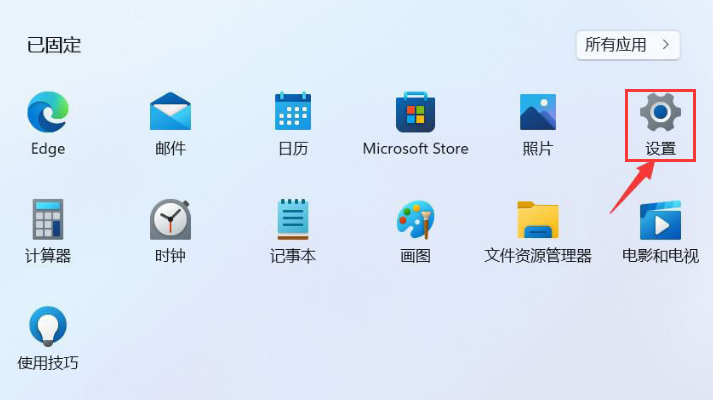
2、找到左侧的应用选项。
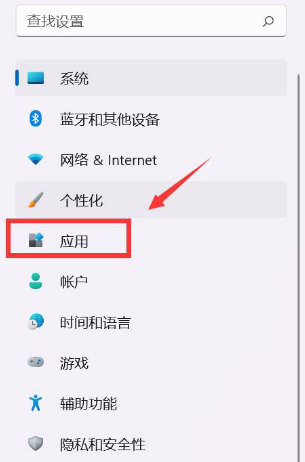
3、打开默认应用设置窗口。

4、在设置应用程序默认值栏目中,找到自己想用的浏览器拖拽添加即可。

相关文章
- Win11如何添加字体?Win11添加字体教程
- Win10可以免费升Win11吗?Windows10能够免费升级吗?
- Win11文件管理器卡顿反应慢怎么办 Win11文件管理器卡顿解决方法汇总
- Win11桌面任务栏怎么设置置顶?
- Win11扩展屏幕黑屏怎么办?Win11扩展屏幕黑屏的解决方法
- 台式电脑怎么将win10升级成win11系统 怎么升级windows11系统
- Win11一直转圈圈进不去系统怎么解决?
- Win11独立显卡怎么设置?Win11独立显卡设置的方法
- Win11系统怎么添加美式键盘?Win11系统添加美式键盘教程
- Win11共享文件夹打不开怎么办
- Win11新电脑怎么分盘 Win11新电脑分盘方法介绍
- Win11版本区别对照表_Win11各个版本怎么区分
- Win11鼠标右键反应慢怎么办?Win11鼠标右键反应慢的解决方法
- Win11如何添加常用文件夹?Win11添加常用文件夹操作方法
- Win11底部任务栏消失不显示怎么解决?
- Win11不会弹出外置硬盘怎么办?看看以下修复方法
